 谷歌浏览器电脑版
谷歌浏览器电脑版
硬件:Windows系统 版本:122.0.6261.6 大小:101.14MB 语言:简体中文
评分: 发布:2022-07-14 更新:2024-04-10 厂商:谷歌信息技术(中国)有限公司
怎么查看谷歌浏览器的下载内容?谷歌浏览器是一款非常不错的浏览工具,它支持用户下载各种各样的软件、图片等。那么在谷歌浏览器下载的东西我们在哪里看呢?不少用户都不知道如何直接参考在谷歌浏览器下载的内容,为了帮助这些用户,小编整理了查看谷歌浏览器下载内容新手攻略,一起来看看吧。

1、首先,打开chrome浏览器,点击右上角关闭按钮下面的方形按钮。选择“下载内容”(快捷键ctrl+J)。

2、在弹出的窗口中我们能够看到我们下载的内容。点击“在文件夹显示”就能够进入到所下载的内容所在的文件夹。
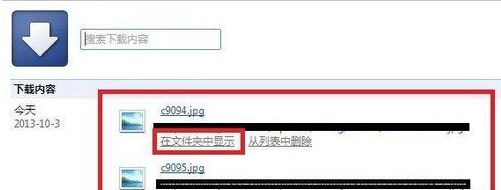
3、另外,通过点击右边的“打开下载内容文件夹”我们可以直接进入chrome浏览器的默认下载文件夹。

4、当然,我们也可以直接进入chrome浏览器的默认下载文件夹(本文以Windows 7系统为例,其他系统相似)。

以上就是浏览器下载家园分享的【怎么查看谷歌浏览器的下载内容?查看谷歌浏览器下载内容新手攻略】全部内容,希望能够帮助到不知道如何查看谷歌浏览器下载内容的用户。